AppleのmacOS Mojaveには、動的デスクトップと呼ばれる新しい機能が同梱されています。これを使うと、時刻に基づいてデスクトップの壁紙を自動的に変更できます。 機能は自動的に一日の時間ごとに新しい壁紙を設定します。
ご存じのとおり、Windows 10(Windows 7およびWindows 8も同様)は自動的に壁紙を回転させることをサポートしていますが、Windowsオペレーティングシステムのデスクトップのスライドショー機能では時刻に基づいて壁紙を変更できません。 それは選択された間隔でのみ壁紙を変更することができます。 1時間ごとに回転するように設定していますが、PCの電源を切ると機能しません。
あなたが自動的に一日の時間に基づいてWindows 10の壁紙を変更する簡単な方法を探しているなら、あなたはサードパーティープログラムを使う必要があるでしょう。
時刻に基づいてWindows 10デスクトップの背景を変更する
壁紙変更スケジューラは、ログイン中、毎日、または毎週、Windows 10、Windows 8およびWindows 7のユーザーが自動的にその日の時間に基づいて壁紙を変更できるように設計された無料のプログラムです。
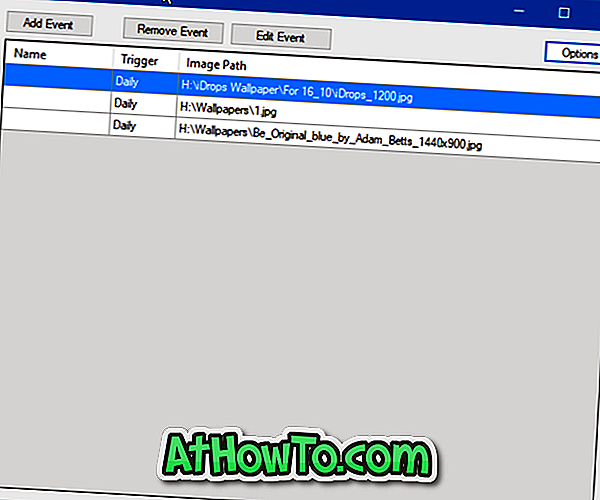
壁紙変更スケジューラを使用すると、一日の毎時間のための新しい壁紙を持つことができます!
壁紙変更スケジューラを使用して1日の各時間に新しい壁紙を用意するのはとても簡単です。 プログラムをダウンロードして実行したら、プログラムを設定するだけです。
プログラムを起動したら、[イベントの追加]ボタンをクリックします。 [毎日のトリガー]を選択し、壁紙を変更/回転する時間を選択し、選択した時間に設定する壁紙を選択します。 作成ボタンをクリックします。
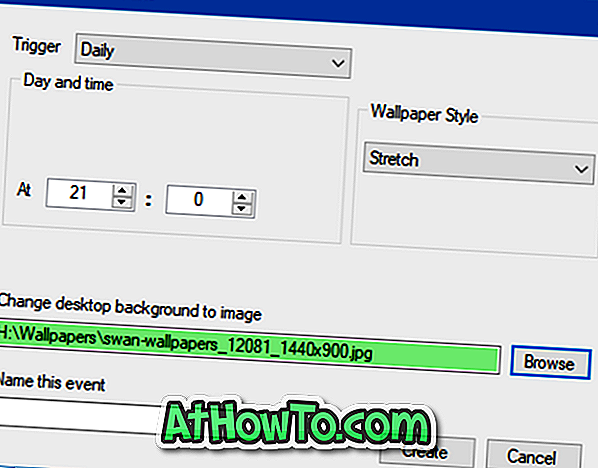
あなたは一日の時間に基づいて壁紙を変更したい場合は、一日の時間ごとに壁紙を追加する必要があります。 つまり、24種類の壁紙を使用して、合計24のイベント(1時間に1つのイベント)を作成する必要があります。
このプログラムはもともとWindows 7用に開発されたもので、長い間更新されていません。 ただし、Wallpaper Change SchedulerはWindows 10と完全に互換性があり、Windows 10用に開発されたかのように動作します。過去数日間、テストマシンで実行しています。 ! 実際には、あなたはその日の毎分のために新しい壁紙を持つことができます!
Wallpaper Changer Schedulerプログラムはタスクバーのシステムトレイ領域にあり、そこからアイコンをダブルクリックして起動できます。
次のページにアクセスして、Wallpaper Change Schedulerプログラムをダウンロードしてください。
ダウンロード壁紙変更スケジューラ














